Operation Manual
Table Of Contents
- Wat zit er in de doos?
- Lees mij eerst
- Het navigatiesysteem positioneren
- In je auto installeren
- Het navigatiesysteem in- en uitschakelen
- Installatie
- GPS-ontvangst
- Sleuf voor micro-SD-kaarten
- Over MyTomTom
- MyTomTom instellen
- Veiligheidsinstellingen
- Navigatiesysteem start niet op
- Je navigatiesysteem opladen
- Informatie delen met TomTom
- Veiligheidsmededeling
- Verzorging van je navigatiesysteem
- Hulp bij het gebruik van je navigatiesysteem
- Een route plannen
- Stembesturing
- De rijweergave
- Geavanceerde rijstrookaanwijzingen
- Je route wijzigen
- Wijzigingen in je route aanbrengen
- Het routemenu wijzigen
- Informatie over tussenpunten
- Het eerste tussenpunt toevoegen aan je route
- Meer tussenpunten toevoegen aan je route
- De volgorde van tussenpunten wijzigen
- Een tussenpunt verwijderen
- Meldingsinstellingen wijzigen voor een tussenpunt
- Een tussenpunt opnieuw activeren
- Toon kaart
- Kaartcorrecties
- Geluiden en stemmen
- Instellingen
- Informatie over instellingen
- 2D/3D-instellingen
- Geavanceerde instellingen
- Batterijbesparing
- Helderheid
- Autosymbool
- Klok
- Verbindingen
- Bluetooth aan-/uitzetten
- Vluchtmodus aan-/uitzetten
- Favorieten
- GPS-status
- Thuislocatie
- Toetsenbord
- Taal
- Maak je eigen menu
- Beheer NP's
- Kaartkleuren
- Kaartcorrecties
- Ik en mijn navigatiesysteem
- Bedien linkshandig/Bedien rechtshandig
- Telefoons
- Herstel fabrieksinstellingen
- Routeplanning
- Veiligheidsinstellingen
- Toon NP op kaart
- Luidspreker
- Opstarten
- Statusbalk
- Wissel kaart
- Stembegeleiding uit / Stembegeleiding aan
- Eenheden
- Gebruik nachtkleuren/Gebruik daglichtkleuren
- Voertuig en routes
- Stemmen
- Stembesturing
- Volume
- Nuttige plaatsen
- Help
- Handsfree bellen
- Favorieten
- Verkeersinfo
- Flitsers
- Info over Flitsers
- Gevarenzones in Frankrijk
- Waarschuwingen voor flitsers
- De manier wijzigen waarop je wordt gewaarschuwd
- Flitsersymbolen
- Meldknop
- Onderweg een nieuwe flitser melden
- Een nieuwe flitser melden vanuit huis
- Onjuiste waarschuwingen voor flitsers melden
- Typen vaste flitsers die je kunt melden
- Waarschuwingen trajectcontrole
- Menu Flitsers
- TomTom-producten voor campers en caravans
- MyTomTom
- Addendum
- Kennisgevingen over copyright
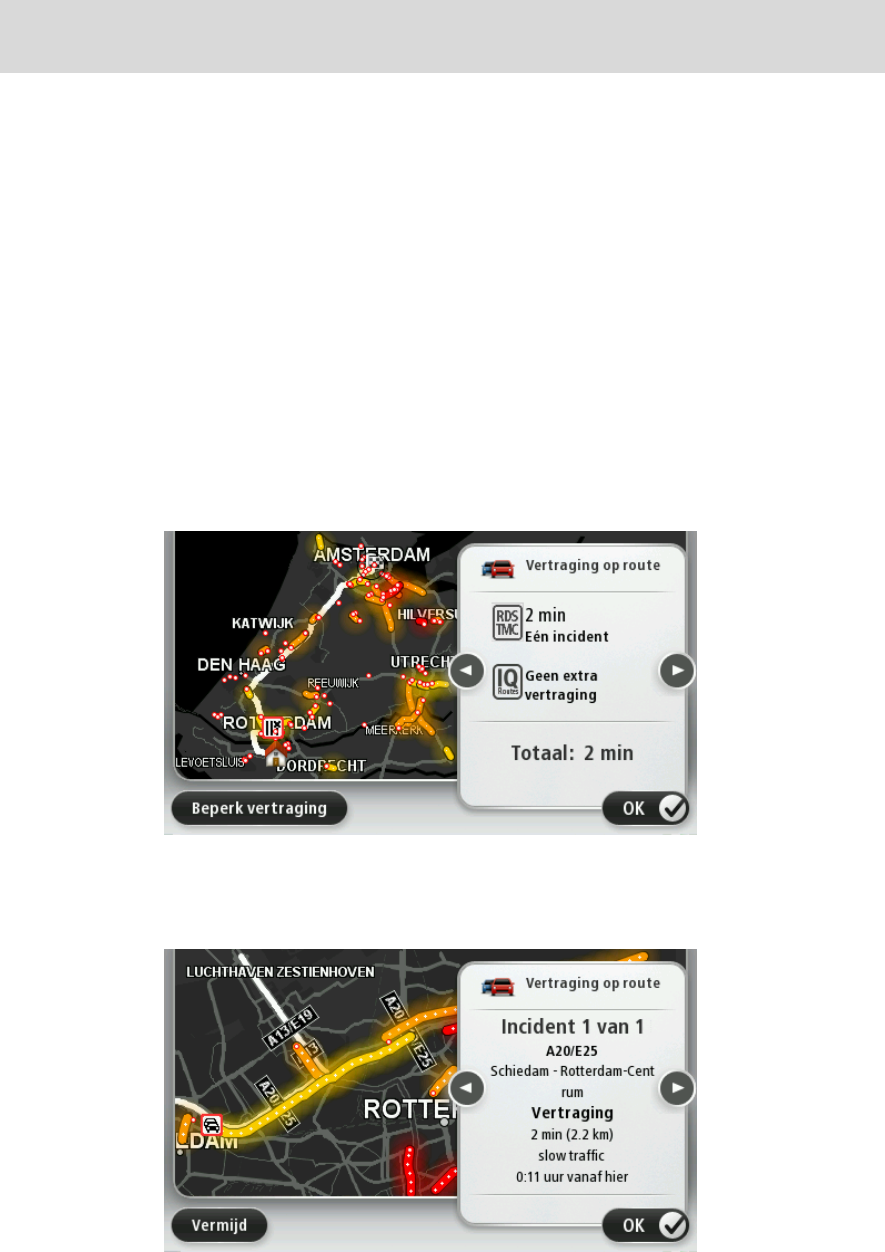
84
Als je je route naar huis bijvoorbeeld wilt controleren op vertragingen voordat je van kantoor ver-
trekt, doe je het volgende:
1. Tik op de verkeersinfobalk om het menu HD Traffic te openen.
Let op: als je al een route hebt gepland, wordt er een overzicht van verkeersincidenten op je
route weergegeven. Tik op Opties om het menu Verkeersinfo te openen.
2. Tik op Toon verkeersinfo thuis-werk.
3. Tik op Van werk naar thuis.
De rijweergave wordt getoond en een bericht met eventuele verkeersincidenten op je route wordt
weergegeven. De verkeersinfobalk geeft ook eventuele vertragingen weer.
Meer informatie over een incident ontvangen
Als je wilt controleren of er vertragingen op je route voorkomen, tik je op Toon verkeersinfo op
route in het menu HD Traffic. Je navigatiesysteem toont je nu een overzicht van de verkeersver-
tragingen op je route.
Het totaal omvat alle vertragingen als gevolg van verkeersincidenten en verkeersdrukte, met in-
formatie van IQ Routes.
Tik op Beperk vertraging om te controleren of je de vertraging kunt beperken.
Tik op de pijlen naar links en naar rechts om beurtelings door de incidenten te navigeren, waarbij
je de details van elk incident te zien krijgt. Hieronder valt het type incident, zoals wegwerkzaamhe-
den, en de duur van de vertraging als gevolg van het incident.










